WordPressでページの順序を変更する方法
公開: 2022-09-15WordPress でページの順序を変更したい場合は、簡単に行うことができます。 次の手順に従ってください。
1. WordPress アカウントにログインし、ダッシュボードに移動します。
2. 左側のメニューで、「ページ」という単語の上にマウスを置きます。
3. ドロップダウン メニューが表示されます。 「すべてのページ」をクリックします。
4. Web サイトのすべてのページのリストが表示されます。 ページの順序を変更するには、目的の順序にドラッグ アンド ドロップするだけです。
5. 注文に問題がなければ、ページの下部にある [変更を保存] ボタンをクリックします。
それだけです! これで、WordPress でページの順序を変更する方法がわかりました。
通常、WordPress のページはアルファベット順に整理されているため、公開された順に並べ替えられます。 または、[ページ属性] セクションで、[エディター] オプションの [注文を変更] を見つけることができます。 [順序] フィールドに、ページを表示する位置に対応する番号を入力します。 新しいページを保存すると、適切な場所にアクセスできるようになります。 ページの順序を変更するには、WordPress メニューに移動します。 バックエンドの外観とバックエンドのメニューは、これを行うことができる場所です。 編集するメニューを選択し、目的のメニューを選択後、[選択] ボタンをクリックします。 ドラッグ アンド ドロップを使用すると、WordPress でメニュー項目を簡単に移動できます。 Simple Page Ordering を使用すると、ページをドラッグ アンド ドロップするだけで並べ替えることができます。
WordPress フォルダーでページを整理するにはどうすればよいですか?
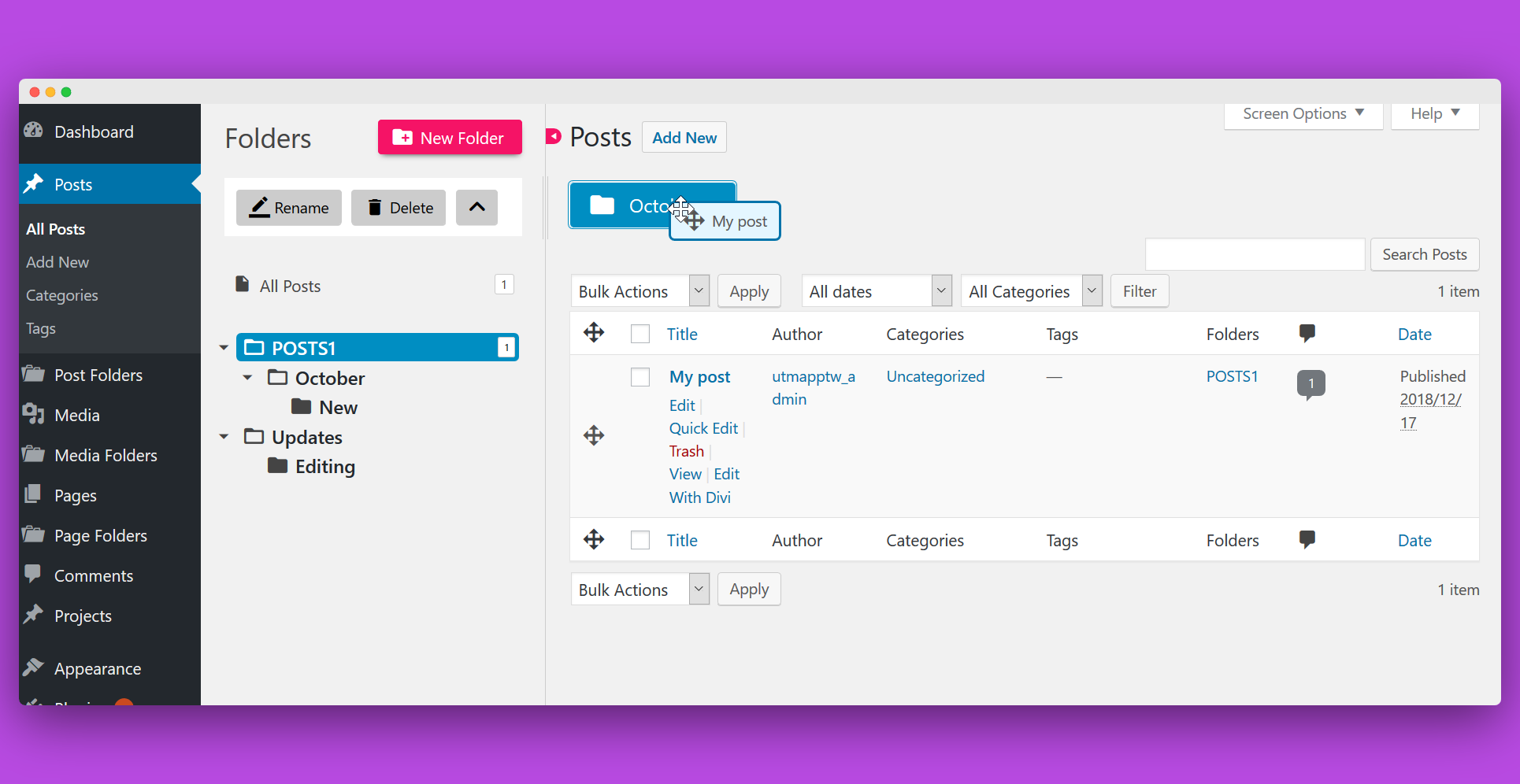 クレジット: premio.io
クレジット: premio.ioWordPress 管理サイトの [ページ] 画面に移動すると、ページをフォルダーに整理できます。 ファイルを追加、編集、または削除するには、左側のフォルダ ペインを選択し、画面の左側にある [フォルダの切り替え] リンクをクリックします。
Wicked プラグインを使用すると、ページをフォルダーに簡単に整理できます。 新しいフォルダーを追加する場合は、プラス アイコンをクリックし、追加するフォルダーの名前を指定します。 フォルダの名前を変更するには、フォルダをクリックして移動します。 フォルダの編集ペインは、画面の右下隅にあります。 それを選択して、フォルダーまたはその親の名前を変更します。 フォルダを作成したら、ページをドラッグ アンド ドロップしてフォルダに移動できます。 フォルダを移動するには、任意のページの横にある移動アイコンをクリックしてドラッグして移動します。 ページを編集し、[ページ フォルダー] ボックスで目的のフォルダーを選択することにより、フォルダーを複数のフォルダーに追加できます。
一度に複数の WordPress ページを追加できるようになりました
ネストされたページを使用して、一度に複数のページを追加できます。 画面の右上隅にある [複数追加] ボタンをクリックすると、複数の WordPress ページの追加を開始できます。 次に、このリンクをクリックして、ページ タイトル、ステータス、作成者、およびテンプレートを選択できます。 ページを追加するには、プラス アイコン ボタンをクリックします。 新しいフォルダーの追加 新しいプラグインを使用して、WordPress メディア ライブラリーにフォルダーを作成できるようになりました。 フォルダにアクセスするには、フォルダとその見出しの横にあるプラス記号の付いたボタンをクリックします。 作成したアップロードは、フォルダに保存できます。
WordPressでページを設定する方法
 クレジット: OptimizePress
クレジット: OptimizePressWordPress でページを設定するには、WordPress 管理ダッシュボードの [ページ] セクションにアクセスする必要があります。 ここから、新しいページを作成するか、既存のページを編集できます。 新しいページを作成するには、「新規追加」ボタンをクリックするだけです。 これにより、WordPress エディターが表示され、ページのタイトルとコンテンツを追加できます。 完了したら、[公開] ボタンをクリックして、ページを公開します。 既存のページを編集する場合は、該当するページの横にある [編集] リンクをクリックするだけです。 これにより、必要な変更を加えることができる WordPress エディターにも移動します。 完了したら、「更新」ボタンをクリックして変更を保存します。
数回クリックするだけで、 WordPress ページをすばやく簡単に作成できます。 WordPress エディターでは、段落、画像、または動画ごとに個別のコンテンツ ブロックが表示されます。 ブロックには、色、幅、配置などを変更するためのさまざまなコントロールが付属しています。 [公開設定] で、ページをすぐに公開するか、後日公開するかを選択できます。 SEO 上の理由から、ページのタイトルに一致するスラッグを使用することをお勧めします。 ページ属性セクションでは、新しいページの名前と親ページの名前を指定します。
WordPress ページをフォルダーに整理する
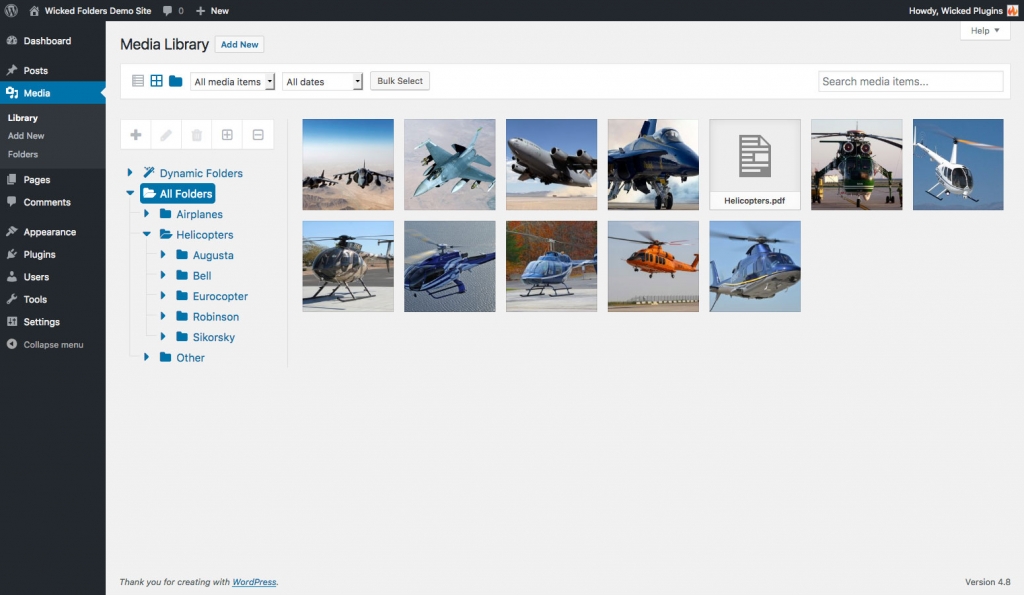 クレジット: wickedplugins.com
クレジット: wickedplugins.comWordPress は、ページをフォルダーに整理する方法を提供します。 これは、ページを整理して見つけやすくするための優れた方法です。 ページのカテゴリごとにフォルダーを作成し、各フォルダーにページを追加できます。 これにより、ページを整理して見つけやすくすることができます。

Real Category Management プラグインを使用すると、WordPress の投稿とページをフォルダーに整理できます。 サイドバーのすべてのカテゴリは事前に定義されており、プラグインをインストールする前に追加できます。 投稿のすべてのカテゴリは事前に定義されています。 これは、投稿、WooCommerce 製品、およびその他のカスタム投稿タイプでも実行できます。 WooCommerce 加盟店がサポートの延長からどのように恩恵を受けているかを見るのは非常に興味深いことです。 WordPress と WooCommerce のユーザーは、製品属性を使用して、色、サイズ、またはブランドで製品をフィルタリングできることがよくあります。 [設定] に移動します。
WordPress ブログの整理: ページ、投稿、投稿タイプ
WordPress は素晴らしいブログ プラットフォームであり、その使用方法について学ぶことがたくさんあります。 ブログを使いやすく、管理しやすくしたい場合は、ページと投稿をフォルダーと並べ替えで整理します。 投稿タイプの順序インターフェイスを使用して、特定の投稿タイプの投稿の順序を変更することもできます。
Wordでページを並べ替える方法
Word 文書のページを並べ替えるには、リボンの [表示] タブをクリックします。 次に、[表示] グループの [ナビゲーション ウィンドウ] ボタンをクリックします。 これにより、ドキュメントの左側に [ドキュメント マップ] ウィンドウが開きます。 ページを並べ替えるには、ドキュメント マップ ペインのページ サムネイルをクリックして目的の場所にドラッグします。
Word 文書を編集しているときに、テキストの一部が異なるセクションでより意味をなすことに気付く場合があります。 再編成は、以下にリストされているハックのいずれかを使用して行うことができます。 Simul Docs は、クラスメートとの仮想コラボレーションをパイと同じくらい簡単にするプラットフォームです。
Word でページの順序を修正するにはどうすればよいですか?
移動するセクションは、そのセクションの見出しをペイン内の新しい場所にドラッグすることで移動できます。 ドキュメント内の見出しを移動すると、黒い線が表示されます。 マウスを離すと、見出しとその中の情報が黒い線の下に落ちて再配置されます。
Word でページの順序をドラッグする方法
カーソルを移動するには、移動するページのテキストの先頭にカーソルを置きます。 ページ上のすべてのテキストをドラッグしながらマウスの左ボタンを押したままにすると、クイック リリースを作成できます。
WordPressページの順序が機能しない
WordPress ページの順序が機能しない理由はいくつか考えられます。 まず、最新バージョンの WordPress がインストールされているかどうかを確認します。 そうでない場合は、WordPress を更新してからもう一度お試しください。 次に、テーマがカスタム ページ順序をサポートしているかどうかを確認します。 そうでない場合は、そうするテーマに切り替える必要があるかもしれません。 最後に、WordPress ページが「階層」に設定されているかどうかを確認します。 そうでない場合、ページの順序は機能しません。
WordPress でシンプルなページ順序を使用するにはどうすればよいですか?
簡単な説明です。 「ページ属性」をページ、階層型カスタム投稿タイプ、またはカスタム投稿タイプにドラッグ アンド ドロップすると、組み込みのページ リストにすぐに表示されます。 ページを目的の場所にドラッグするだけです。 それは簡単なプロセスです。
WordPress でカスタム ホームページを設定する
WordPress の Web サイトまたはブログは、この人気のあるコンテンツ管理システムを使用して構築できます。 このサイトは完全に無料で使いやすいので、すぐに始めることができます。 ページのトップが表示されるカスタム ホームページを作成することもできます。 サイトのダッシュボードの左側のサイドバーにある [設定] – [閲覧] に移動して、ホームページを変更できます。 ラジオ ボタン 静的なページは、[ホームページが表示されます] というラベルの横にあります。 サイトで、ホームページの横にあるドロップダウン メニューを使用して、フロント ページを選択します: https://yourwebsite/frontpage。
WordPressでリンクの順序を変更するにはどうすればよいですか?
リンク カテゴリがサイド バーに表示される順序を変更するにはどうすればよいですか? ダッシュボード – ユーザー – 個人設定 – アカウントの詳細。 [メインのブログ] を選択すると、メインの WordPress.com ブログの URL が表示され、変更できるようになります。
優れたパーマリンク構造の利点
この例では、パーマリンクは次のようになります: *br>. ワードプレス内の Perl リンクは、yoast.com/articles/how-to-fix-permalinks-in-wordpress.br の記事で修正されています。 この投稿はスラッグのハウツーフィックスパーマリンクインワードプレスから始まります。
